Seputar Akun Tenaga Kependidikan Belajar ID
Panduan Mendapatkan Akun Belajar.id untuk Admin Sekolah
Akun Belajar.id yang terdiri dari nama akun (User ID) dan kata sandi (password) dapat digunakan dan dimanfaatkan oleh Admin Sekolah yang terdaftar di Data Pokok Pendidikan (Dapodik) untuk mengakses berbagai aplikasi pembelajaran. Cara mendapatkan Akun Belajar.id dapat dilakukan secara mandiri melalui laman belajar.id. Berikut adalah tahapan selengkapnya yang dapat dilakukan untuk mendapatkan Akun Belajar.id:
- Pilih ‘Pendidik dan Tenaga Kependidikan’ sebagai tipe Pengguna sesuai dengan pekerjaan atau fungsi Anda.
- Masukkan Nomor Pokok Satuan Pendidikan Nasional (NPSN) Anda. Jika Anda lupa NPSN, klik tanda ‘arah bawah’ bertanda ikon (simbol_arah_bawah.png) dan klik Cek NPSN. Anda akan diarahkan ke laman https://referensi.data.kemdikbud.go.id/ untuk mengecek NPSN sesuai jenjang sekolah Anda saat ini.
- Klik Selanjutnya
- Masukkan Nama Lengkap dan Tanggal Lahir Anda sesuai data di Dapodik. Klik Selanjutnya
- Setelah mengisi informasi pribadi sesuai Dapodik, status Akun Anda akan muncul (aktif atau tidak aktif). Jika ingin mengetahui perbedaan status aktif atau tidak aktif dapat menekan tombol Cari Tahu Status Akun Anda . Jika sudah aktif, namun Anda lupa password akun Anda. Lihat panduan selengkapnya dengan menekan tombol Lupa Password
- Namun, apabila Akun Belajar.id Anda belum ditemukan, jangan khawatir. Cek kembali data yang Anda telah masukkan sudah sesuai dan benar. Jika masih tidak ditemukan, silakan hubungi Admin/Operator Sekolah Anda. Info lengkap simak pada artikel Panduan Ketika Akun Tidak Ditemukan Untuk Admin Sekolah
- Apabila tampilan seperti di bawah ini yang muncul setelah Anda memasukkan data diri, artinya Anda belum memiliki Akun Belajar.id. Namun jangan khawatir, temukan panduan selengkapnya di artikel berikut
- Apabila tampilan seperti yang muncul, artinya Akun Anda ditemukan namun status akun Belum Aktif
- Lanjutkan, klik tombol ‘Aktifkan Akun’.
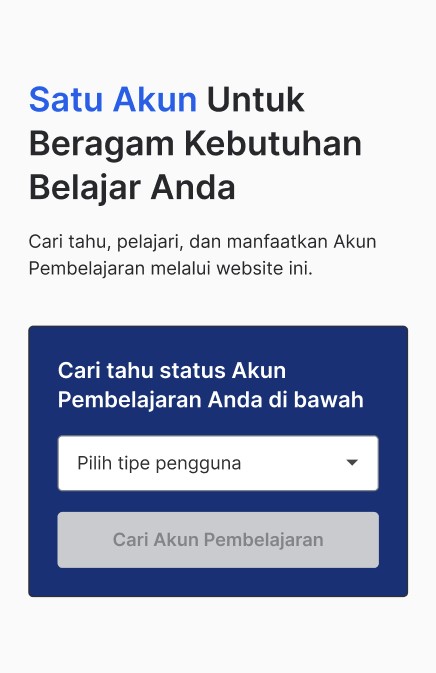
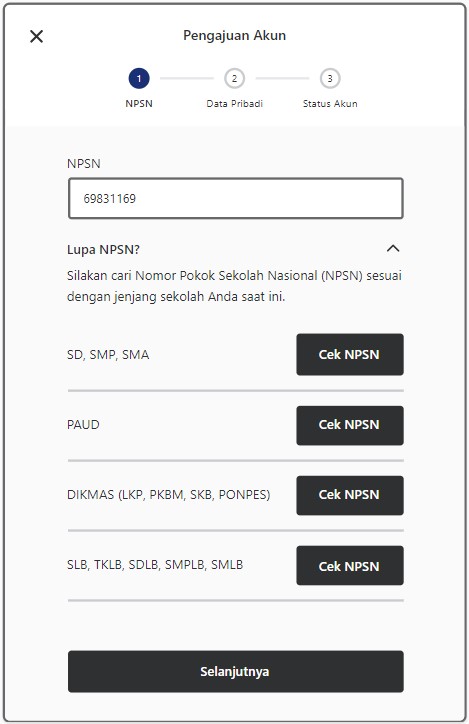
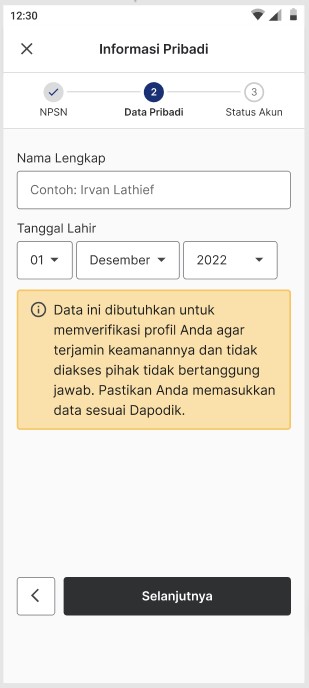
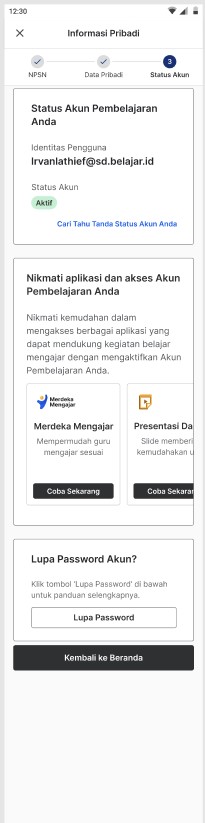
Akun Tidak ditemukan

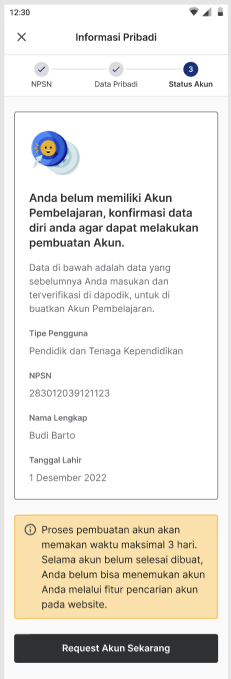
Akun Ditemukan namun Status Akun 'Belum Aktif'
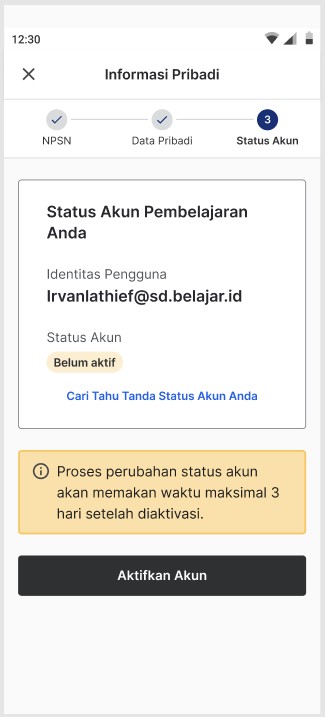
Cara Mengirim Detail Akun ke Email atau Nomor Handphone untuk Admin Sekolah
Untuk Admin Sekolah yang melakukan aktivasi Akun Belajar.id, Anda dapat memilih dua metode pengiriman detail akun, melalui email atau nomor handphone. Berikut hal-hal yang harus diperhatikan saat pemilihan cara mengirim detail akun Anda.
Mengirim Detail Akun Melalui Email- Pada saat memilih metode pengiriman, pastikan Anda memilih Kirim ke email pribadi saya
- Cek kembali email Anda dan klik tombol ‘Kirim Detail Akun’. Apabila ingin mengganti email untuk pengiriman detail akun, silakan klik kolom ‘Email Pribadi’ untuk mengubah alamat email.
- Silakan menunggu paling lambat 3 hari sejak pengajuan dan pastikan juga sudah mengecek folder spam, junk, dan promosi.
- Klik tombol “Butuh Bantuan” untuk penanganan lebih lanjut.
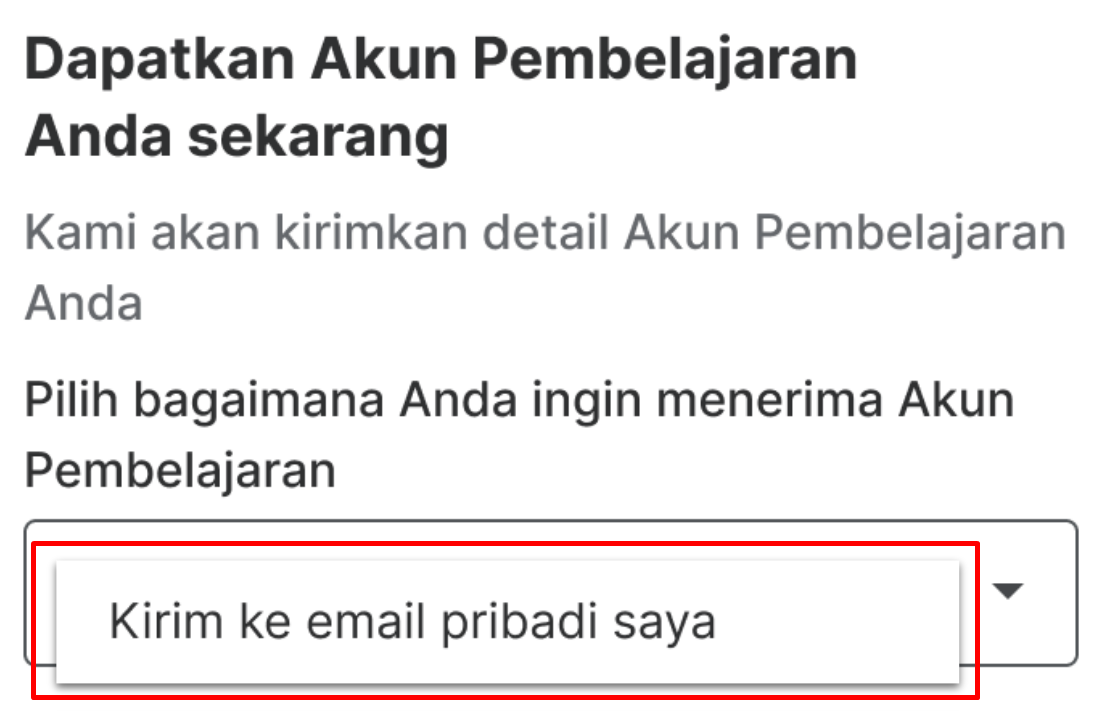
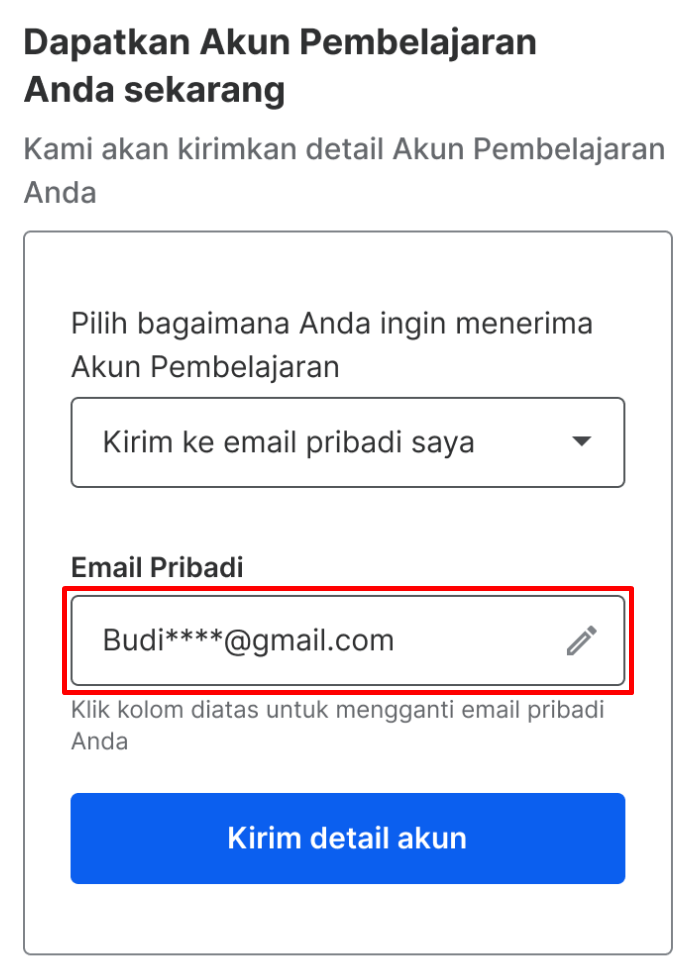
Email pribadi yang Anda masukkan pada laman ini hanya untuk keperluan pengiriman detail Akun Pembelajaran, dan tidak akan mengubah data di Data Pokok Pendidikan (Dapodik).
Apabila Anda masih belum menerima email berisi detail nama akun (User ID) dan kata sandi (password), ikuti langkah berikut:
Mengirim Detail Akun Melalui Nomor Handphone
- Pada saat memilih metode pengiriman, pastikan Anda memilih ‘Kirim ke nomor pribadi saya’.
- Cek kembali nomor handphone yang tertera pada kolom. Jika sudah sesuai, klik tombol ‘Kirim detail akun’.
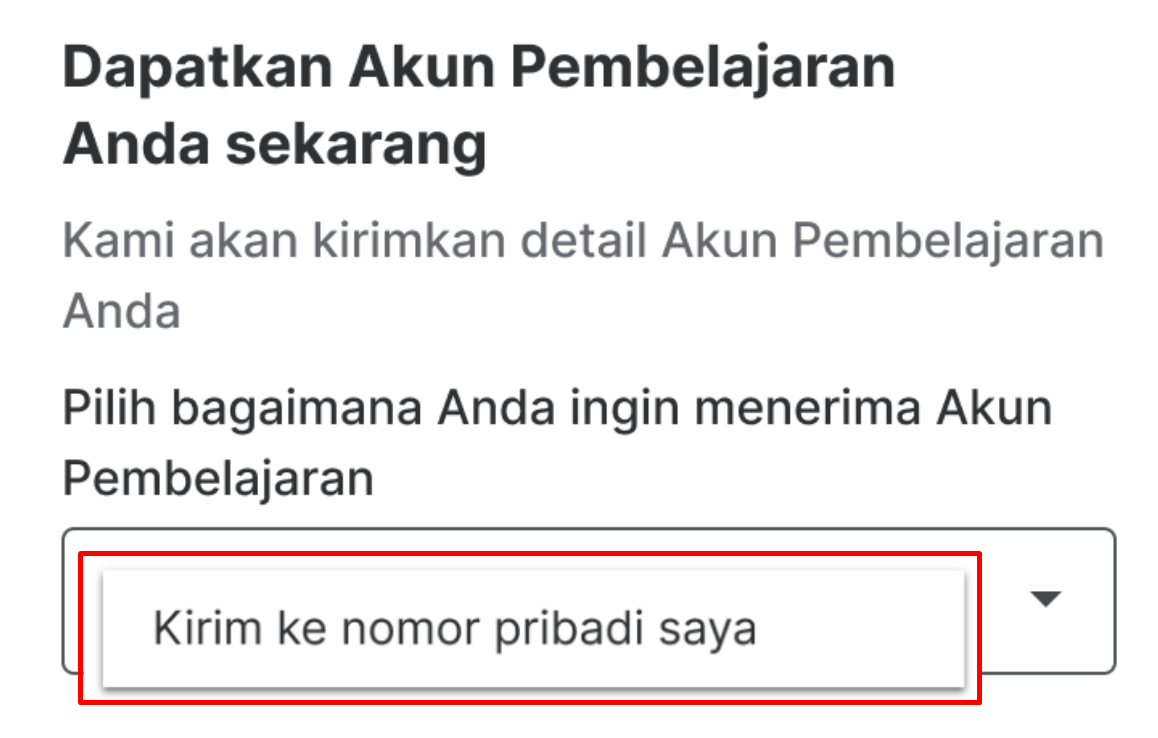
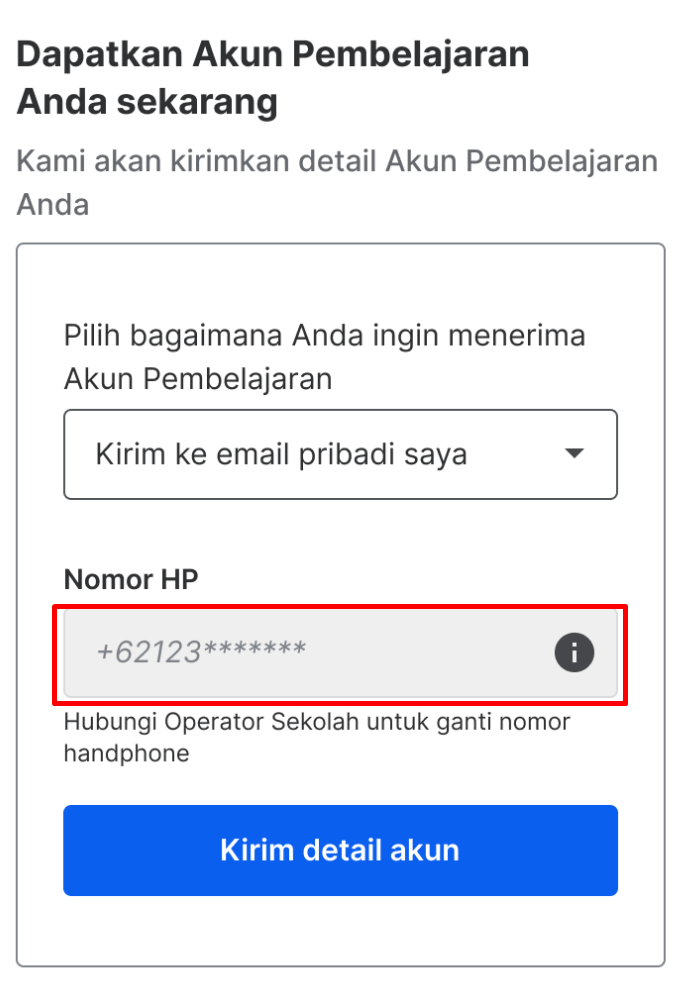
Nomor HP yang tertera akan terisi secara otomatis sesuai dengan yang terdaftar di Data Pokok Pendidikan (Dapodik). Jika ingin mengubah nomor handphone, silakan klik tombol “ Butuh Bantuan ”.
Apabila Anda masih belum menerima SMS berisi detail nama akun (User ID) dan kata sandi (password), ikuti langkah berikut:
- Silakan menunggu paling lambat 3 hari sejak pengajuan.
- Pastikan nomor handphone yang Anda gunakan saat ini sama dengan nomor yang terdaftar di Dapodik dan dalam kondisi aktif serta dapat menerima SMS.
Panduan Ketika Akun Tidak Ditemukan untuk Admin Sekolah
Ada kalanya saat melakukan pengecekan ketersediaan Akun di laman https://www.belajar.id/, Anda bisa mendapatkan hasil “Akun Tidak Ditemukan”. Beberapa hal yang menyebabkan akun Anda tidak ditemukan yaitu:
- Kesalahan penulisan data. Harap cek kembali data yang Anda masukkan di awal dan pastikan data Anda sudah sesuai Dapodik dan tidak ada kesalahan dalam penulisan atau ejaan.
- Status akun Anda tidak aktif. Silakan melakukan pengecekan akun pada Konsol Admin.
Apabila Anda telah melakukan kedua pengecekan di atas namun Akun tetap tidak ditemukan, silakan hubungi helpdesk dengan klik tombol “Butuh Bantuan” untuk penanganan lebih lanjut.
Bagaimana jika saya mendapat pesan “Anda tidak memiliki Akun Belajar.id”?Silakan lakukan langkah-langkah berikut:
- Pastikan data pribadi yang Anda masukkan, seperti: Tipe Pengguna, NPSN, Nama Lengkap, dan Tanggal Lahir Anda sudah benar kemudian klik tombol ‘Request Akun Sekarang’.
- Anda dapat memilih metode pengiriman detail Akun Belajar.id Anda:
- Melalui email pribadi, atau
- Melalui nomor handphone pribadi
- Jika Anda memilih untuk Kirim ke email pribadi saya, masukkan alamat email pribadi Anda yang aktif, dan pastikan penulisan email sudah benar. Kemudian klik tombol Kirim detail akun.
- Apabila Anda memilih untuk Kirim ke nomor handphone pribadi, harap untuk cek kembali nomor yang tertera. Untuk perubahan nomor handphone, harap menghubungi Admin Sekolah untuk mengganti nomor. Jika nomor yang tertera sudah sesuai, klik tombol Kirim detail akun untuk melanjutkan.
- Akun Belajar.id Anda akan diproses dan sistem akan mengirimkan detailnya melalui metode pengiriman yang sebelumnya telah Anda pilih. Akun Belajar.id Anda akan diproses paling lambat 3 hari setelah melakukan pengajuan. Pastikan agar selalu memeriksa email/SMS Anda secara berkala.
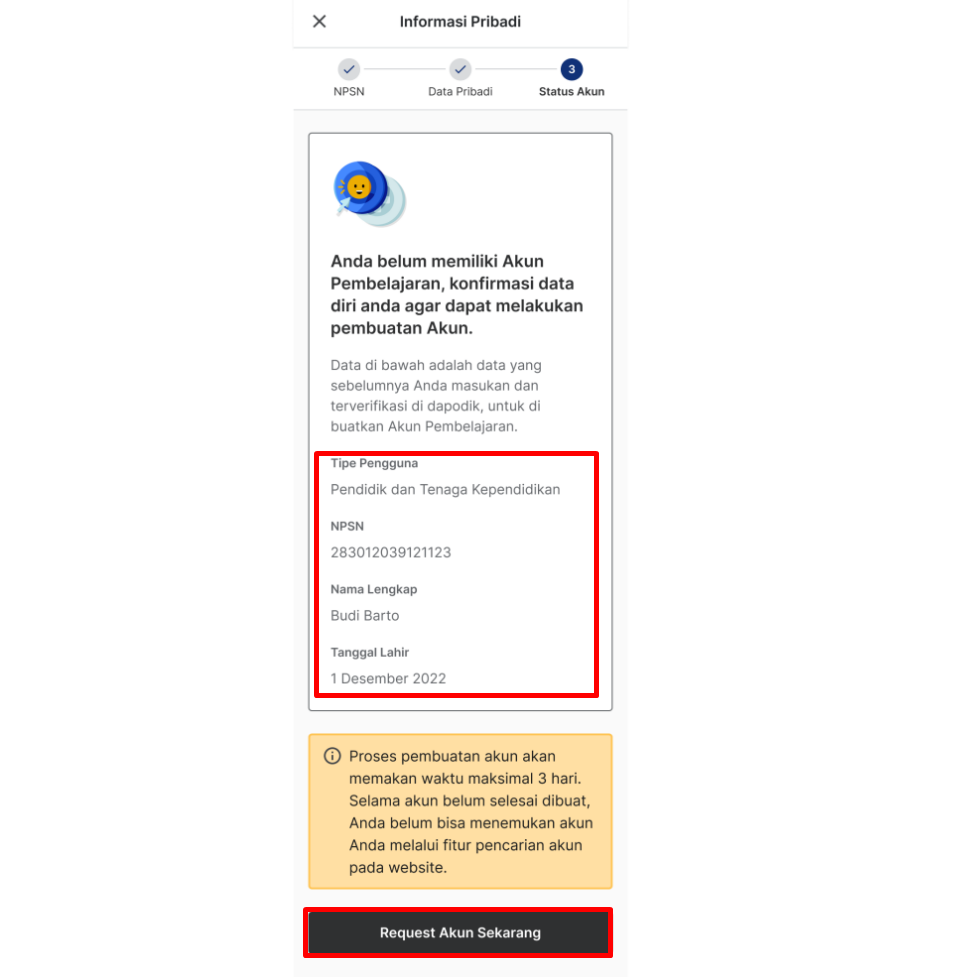
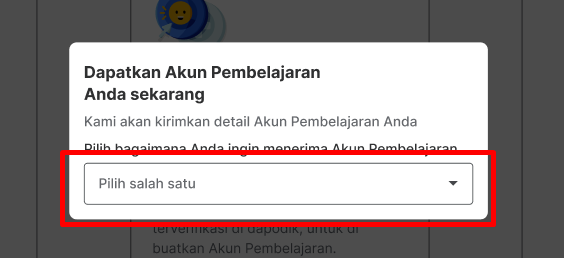
Catatan: pengiriman detail akun melalui nomor handphone hanya bisa dipilih apabila Anda telah memiliki nomor yang terdaftar di Dapodik. Hubungi Admin Sekolah untuk mendaftarkan nomor Anda.
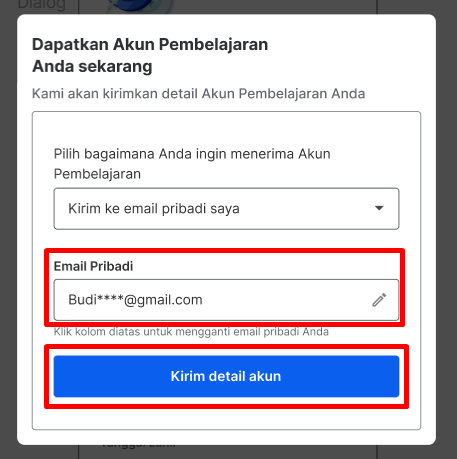
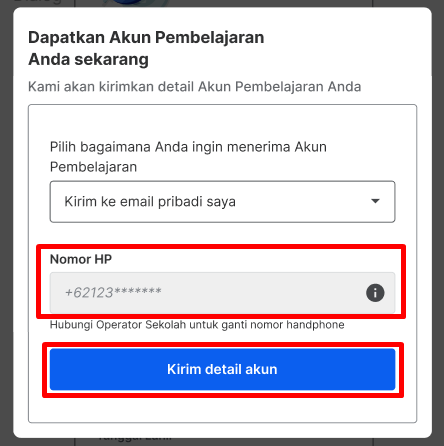
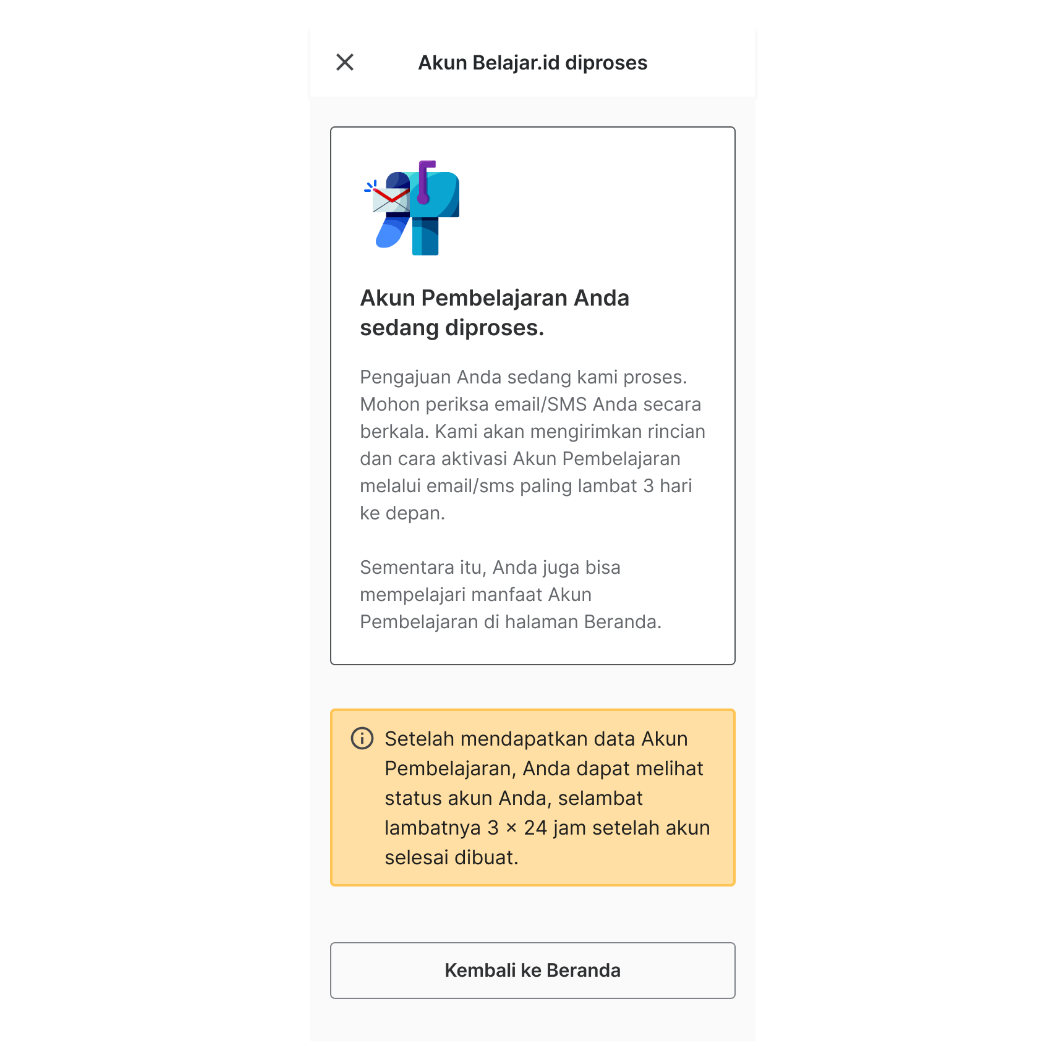
Masa Penggunaan Akun Pembelajaran untuk Tenaga Kependidikan
Akun Pembelajaran dapat digunakan selama status Anda sebagai Pendidik, Peserta Didik, atau Tenaga Kependidikan masih tercatat di Data Pokok Pendidikan (Dapodik). Akun akan dihapus jika Anda sudah tidak berstatus sebagai Pendidik, Peserta Didik, atau Tenaga Kependidikan lagi.
Namun jangan khawatir, sebelum akun dihapus Anda akan diberitahu terlebih dahulu, sehingga Anda dapat memindahkan data ke email atau perangkat lain. Anda akan diberi peringatan berupa notifikasi sebanyak dua kali yang akan dikirimkan melalui email belajar.id, yaitu 30 hari sebelumnya dan 3 hari sebelumnya.
Apabila masa penggunaan akun berakhir karena perpindahan jenjang, maka Anda perlu mengajukan pembuatan akun yang baru sebelum akun lama Anda dihapus. Anda bisa melakukan pengajuan menghubungi helpdesk melalui tombol “Butuh Bantuan” di kanan bawah laman belajar.id.
Panduan Menautkan Akun Belajar.id Setelah Login Pada Akun SIMPKB
Sebelum Anda login pada akun SIMPKB, pastikan Akun Belajar.id Anda sudah dalam keadaan aktif (sudah pernah digunakan) untuk nantinya Anda dapat tautkan pada kolom ‘Integrasi Layanan’ di dalam laman SIMPKB.
Langkah 1: Periksa ketersediaan Akun Belajar.id- Cek ketersediaan akun secara mandiri. Ikuti langkah sesuai infografis di bawah ini atau lihat link berikut
- Hubungi Operator Sekolah untuk pengecekan Akun Belajar.id melalui https://pd.data.kemdikbud.go.id.
- Hubungi Operator Sekolah untuk pengecekan melalui Admin Console
- Hubungi Kapten Belajar.id sesuai provinsi Anda masing-masing, dapatkan kontak dan ketahui profilenya di link https://bit.ly/info-kapten-belajarid
Cek Ketersediaan Akun Belajar.id dengan memilih salah satu dari empat opsi berikut:
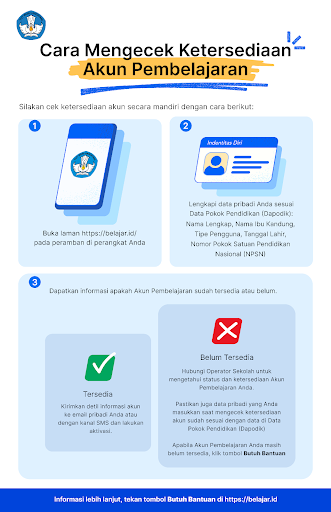
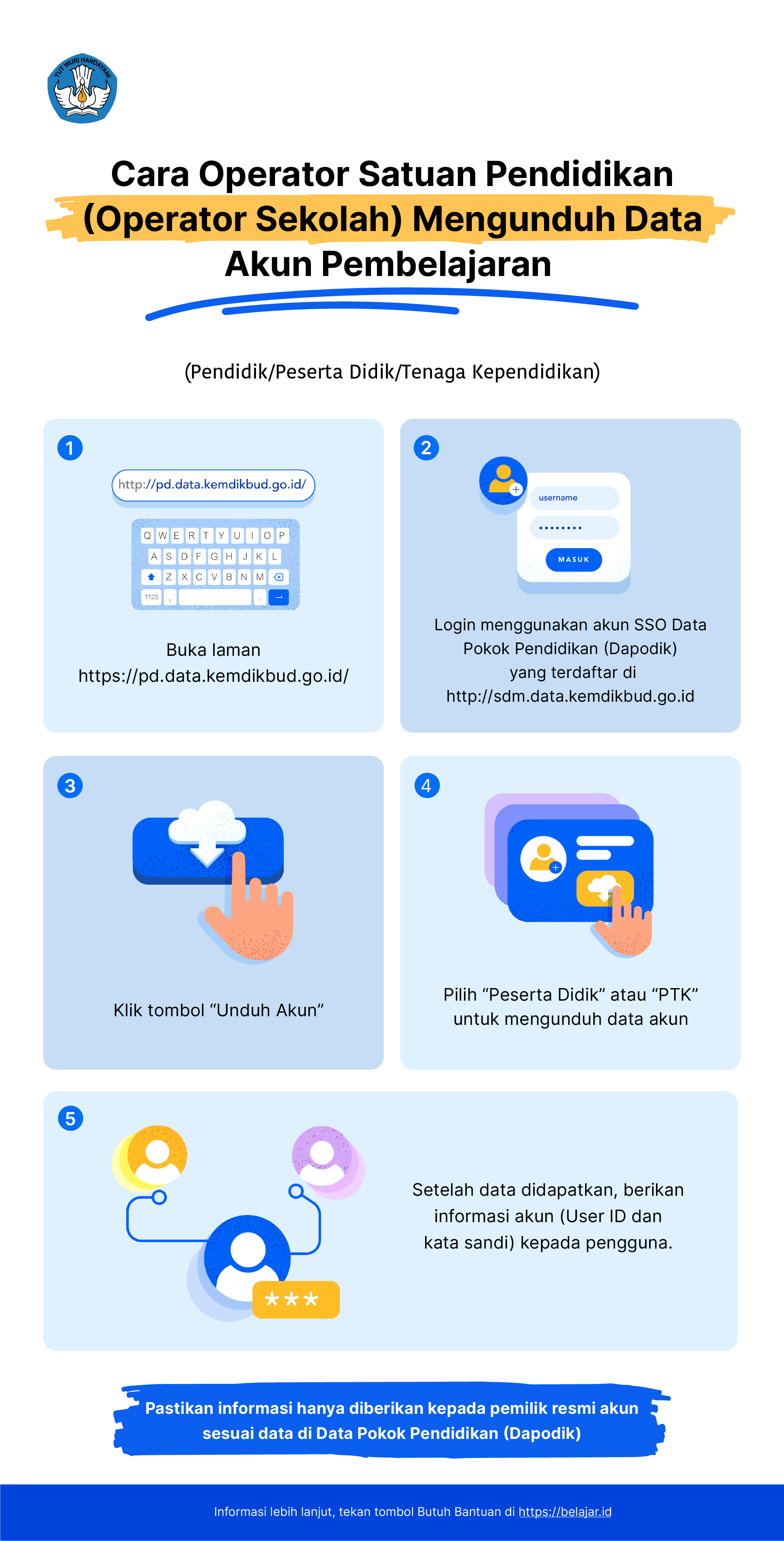
Langkah 2: Ganti (reset) password apabila Anda lupa/tidak dapat login
Jika Akun Belajar.id Anda sudah ditemukan dan aktif, Anda perlu mengganti password Akun Belajar.id dengan pilihan opsi berikut:
- Hubungi Operator Sekolah untuk mengganti password melalui Admin Console dengan mengikuti panduan link berikut
- Hubungi Kapten Belajar.id sesuai provinsi Anda masing-masing untuk mengganti password Anda di link berikut https://bit.ly/info-kapten-belajarid
- Hubungi tim Helpdesk dengan menekan tombol ‘Butuh Bantuan’ pada pojok kanan bawah laman belajar.id
Langkah 3: Aktivasi Akun Belajar.id
Jika password Akun Belajar.id sudah diganti, lanjutkan panduan berikut untuk melakukan aktivasi Akun Belajar.id:
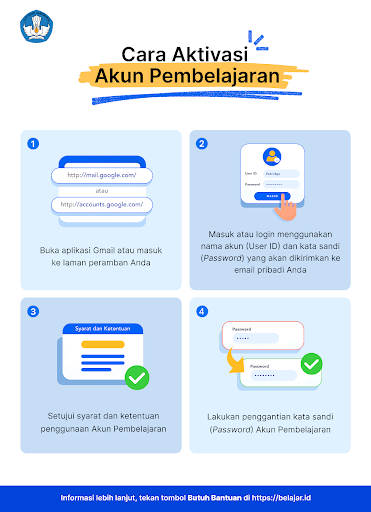
Mohon Diingat!
Jika Anda sudah pernah login/aktif menggunakan Akun Belajar.id Anda, namun setelah melakukan pengecekan kembali, informasi yang tertera di laman belajar.id adalah "tidak aktif", tidak perlu khawatir! Karena akun Anda telah terhitung sebagai akun yang sudah berhasil diaktivasi. Sedangkan, informasi di laman belajar.id akan diperbaharui secara berkala.
Langkah 4: Tautkan Akun Belajar.id dengan SIMPKB
- Akun Belajar.id sudah aktif! Selanjutnya, Anda dapat login menggunakan akun SIMPKB Anda melalui laman https://akun.simpkb.id/
- Pada menu ‘Dashboard’, temukan kolom ‘Integrasi Layanan’, lalu klik tombol ‘Selanjutnya’
- Pada kolom ‘Integrasi Layanan’, klik tombol ‘Tautkan’
- istem akan mengarahkan pada laman login dengan Google. Masukkan email Akun Belajar.id. Lalu, klik ‘Berikutnya’
- Masukan kata sandi Akun Belajar.id Anda. Lalu, klik ‘Berikutnya’
- Akun Belajar.id Anda berhasil ditautkan dengan tanda ‘Tertaut’
- Klik tombol ‘Hapus’ jika ingin melepas tautan tersebut.
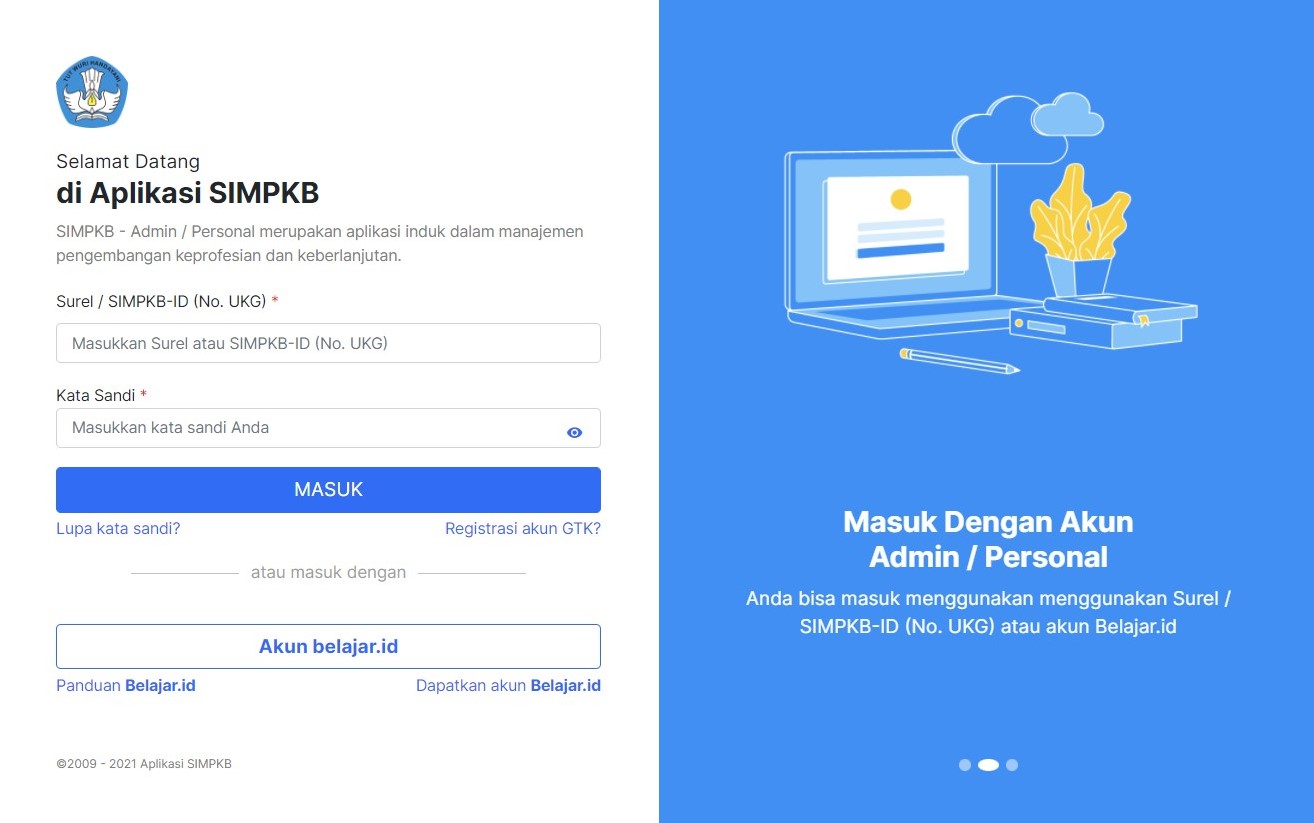
Info Penting! SIMPKB telah mengakomodir integrasi dengan layanan Akun Belajar.id (https://belajar.id/), sehingga nantinya Pendidik dapat login pada SIMPKB menggunakan Akun Belajar.id masing-masing.
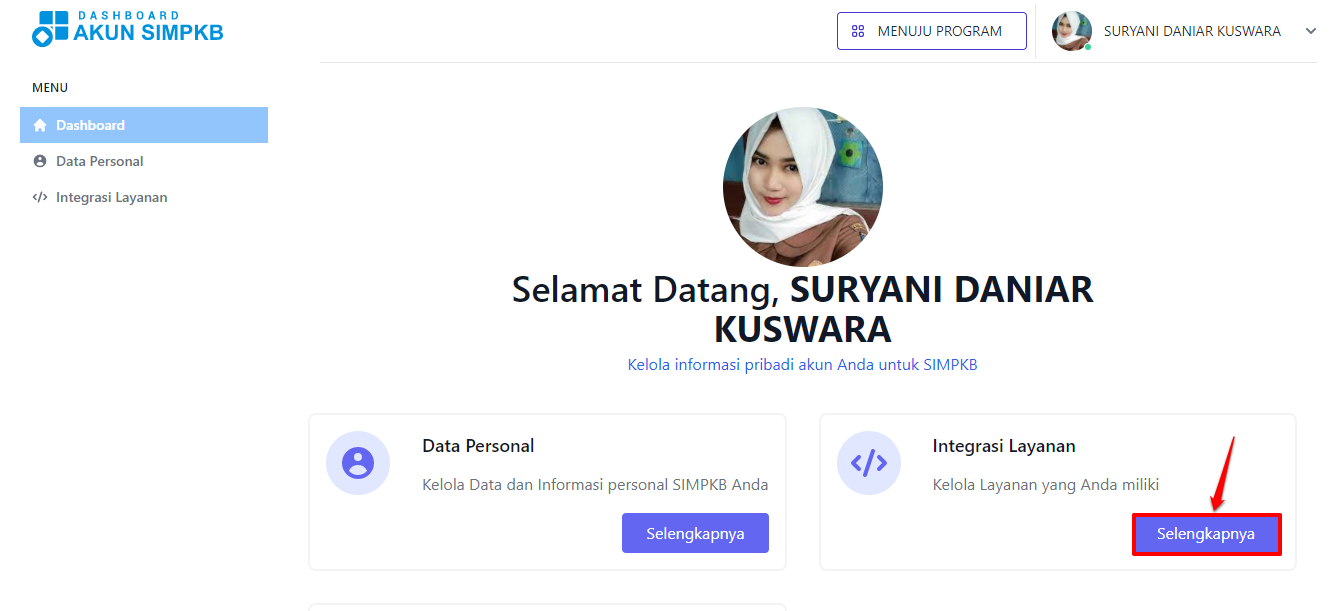
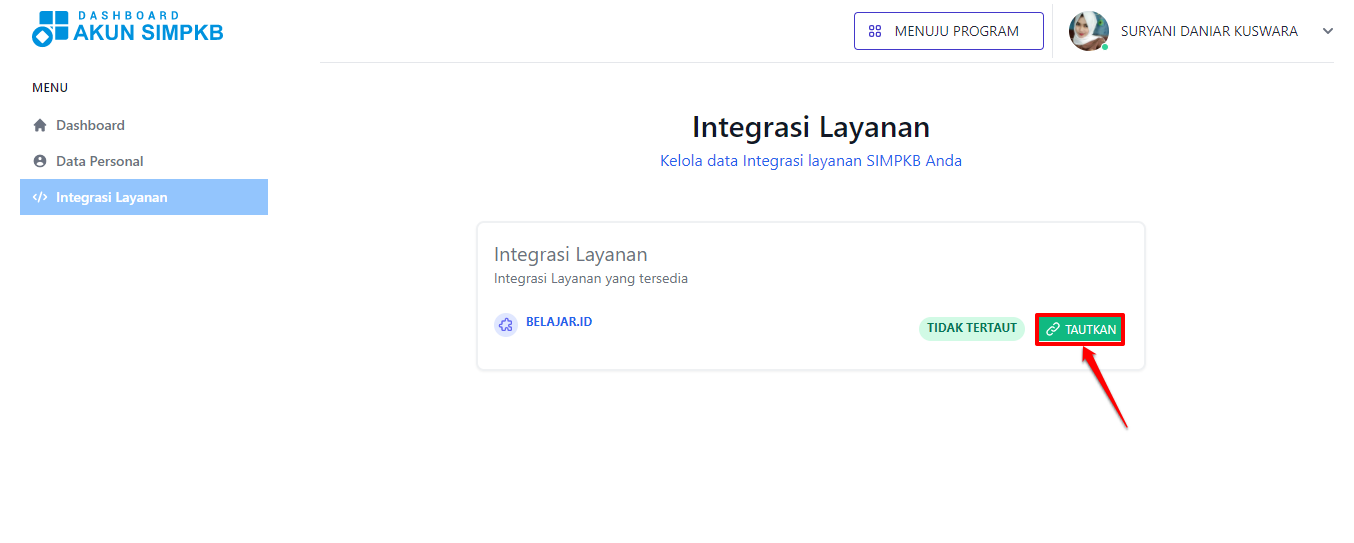
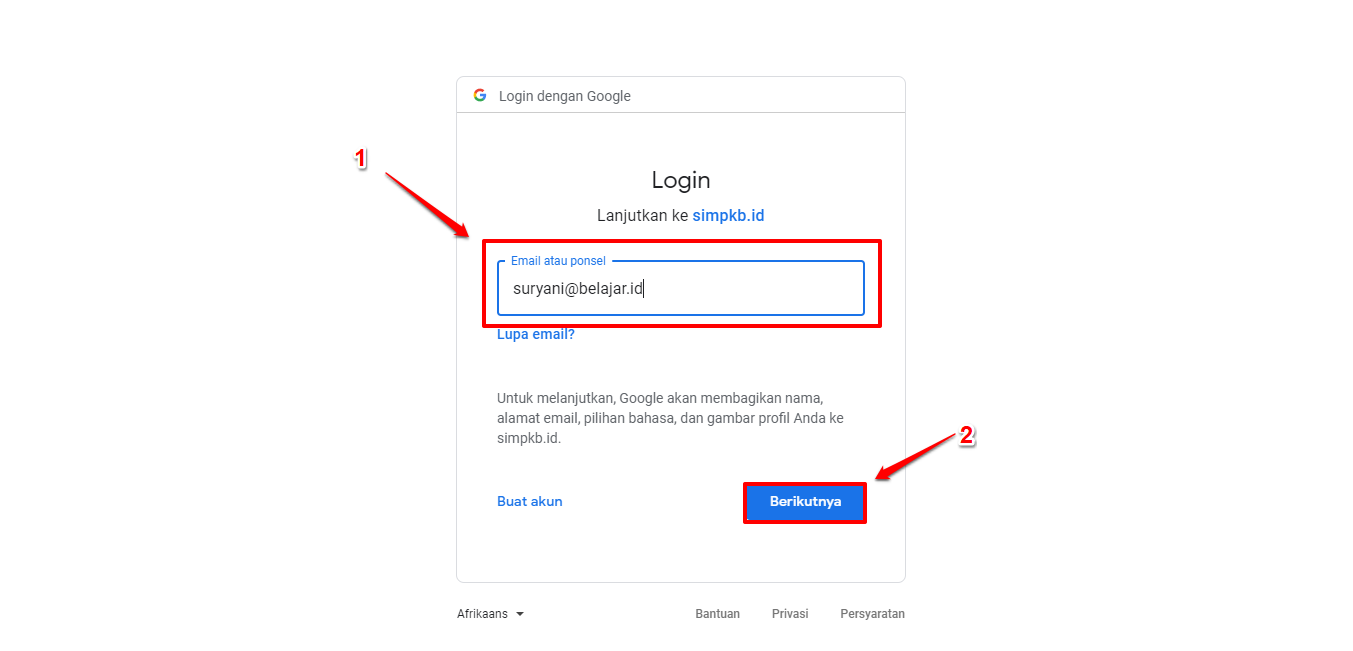
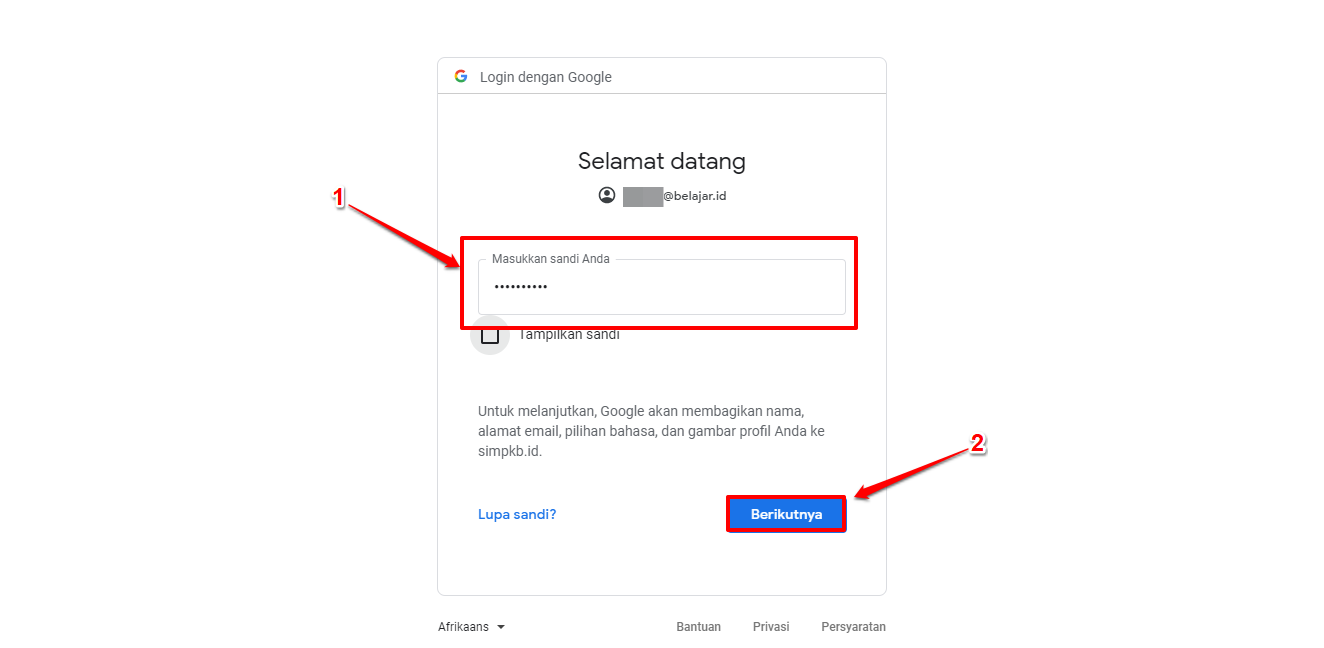
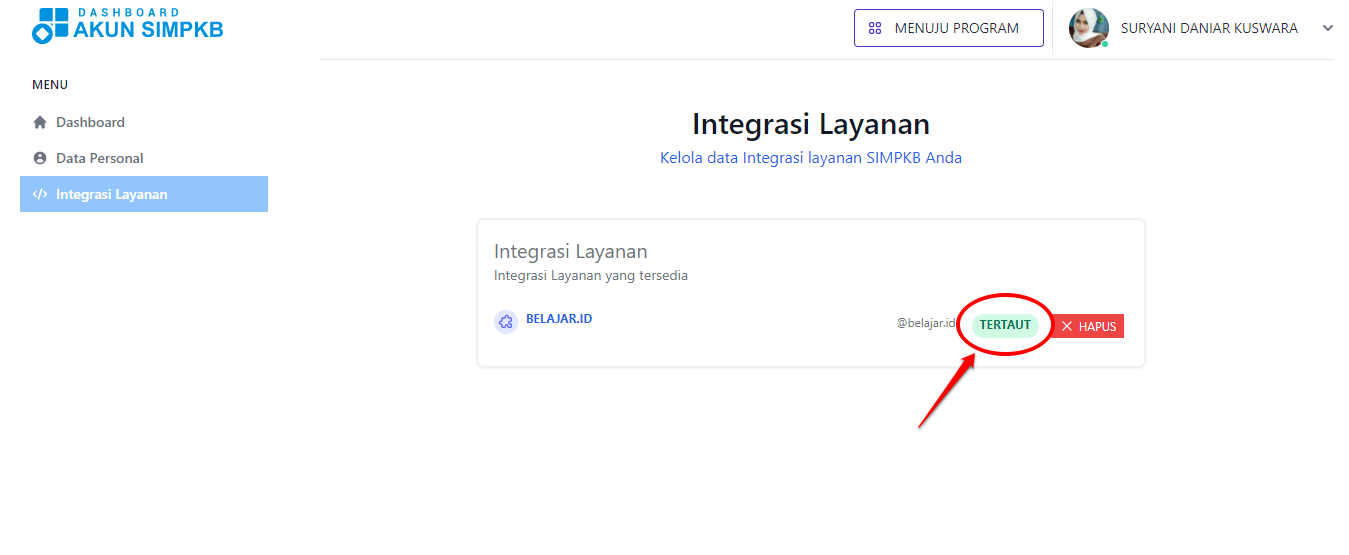
Penting
Apabila Anda termasuk kategori pengguna yang terkena dampak ‘Pemutakhiran Data di Sistem Belajar.id’, dan menerima ‘email notifikasi’ ke akun email Belajar.id Anda, kami sarankan untuk menghapus tautan Akun Belajar.id lama Anda dan menautkan kembali dengan Akun Belajar.id baru di SIMPKB.
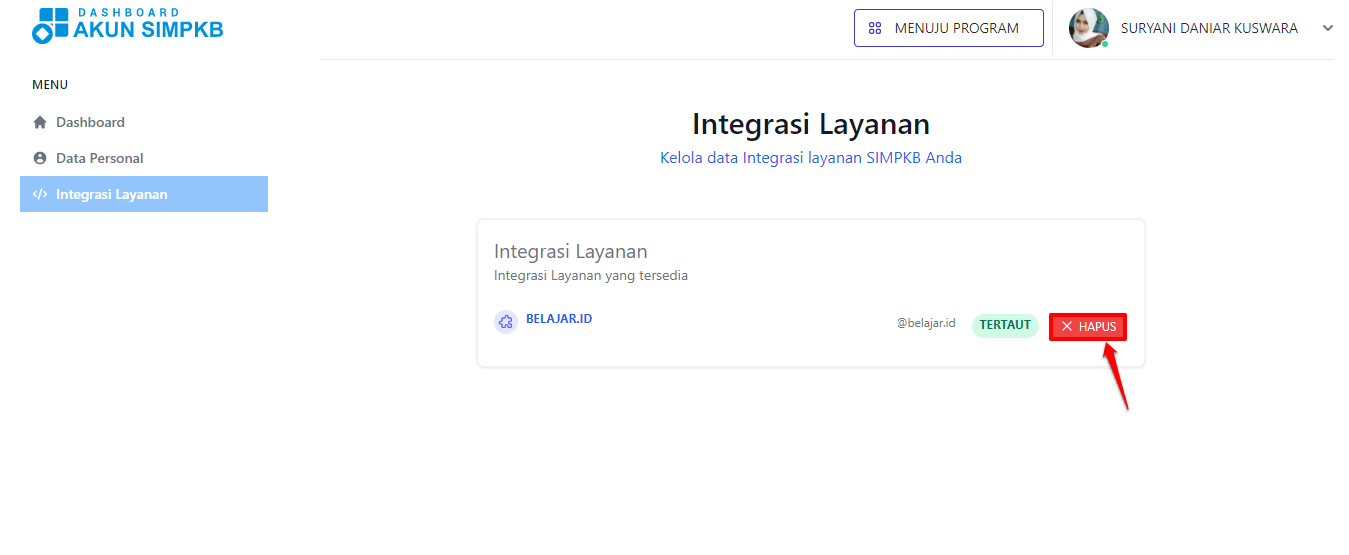
Jika Anda sudah menautkan Akun Belajar.id di dalam laman SIMPKB Anda, selanjutnya Pendidik dapat langsung login pada SIMPKB menggunakan Akun Belajar.id tersebut.
Jika Anda mengalami kendala atau mempunyai seputar SIMPKB seperti kendala penautan akun di SIMPKB, kendala Nomor Peserta UKG (SIMPKB-ID), kendala seputar akun SIMPKB lainnya, Anda bisa menghubungi Admin SIMPKB Dinas Pendidikan, P4TK / Ketua MGMP/KKG/GUGUSTK di wilayah kerja Anda atau hubungi ‘Tanya SIMPKB’ bertanda ikon merah di pojok kanan bawah laman https://bantuan.simpkb.id/
Cara Operator Satuan Pendidikan (Operator Sekolah) Mendapatkan Data Akun Pembelajaran
Operator Satuan Pendidikan (Operator Sekolah) sebagai pengelola data di tingkat satuan pendidikan merupakan ujung tombak semua pendataan. Sehingga secara otomatis hak akses ke seluruh pengelolaan data di satuan pendidikan akan menjadi tanggung jawab Anda, termasuk data pengguna Akun Pembelajaran di sekolah Anda. Lalu, bagaimana cara mendapatkannya? Silakan unduh (download) melalui laman https://pd.data.kemdikbud.go.id dengan mengikuti langkah-langkah berikut:
- Buka laman https://pd.data.kemdikbud.go.id
- Masuk atau log in menggunakan akun SSO Data Pokok Pendidikan (Dapodik) di mana akun terdaftar di https://sdm.data.kemdikbud.go.id
- Klik tombol “Unduh Akun”, pilih “Peserta Didik” atau “PTK” untuk mengunduh data yang berisi nama akun (User ID) dan kata sandi akun (password) dalam format .csv
- Buka data dengan format .csv yang sudah diunduh, lalu berikan informasi akun (User ID dan password) kepada pengguna
- Pastikan informasi hanya diberikan kepada pemilik resmi akun sesuai dengan Data Pokok Pendidikan (Dapodik)
Setelah pengguna menerima detail Akun Pembelajaran, silakan diarahkan untuk melakukan aktivasi akunnya secara mandiri. Link Berikut
Apabila Anda sebagai Operator Satuan Pendidikan (Operator Sekolah) belum memiliki akun untuk log in ke laman https://pd.data.kemdikbud.go.id, maka Anda harus melakukan registrasi terlebih dahulu dengan mengikuti langkah-langkah berikut:
- Buka laman https://sdm.data.kemdikbud.go.id/
- Klik "Registrasi Anggota"
- Pilih "Operator Sekolah"
- Isi formulir yang diberikan
- Klik "Registrasi"
- Pusdatin akan meninjau permintaan registrasi Anda
- Silakan melakukan pemeriksaan secara berkala
Sebagai informasi, Anda dapat melihat hasil permintaan registrasi tersebut disetujui atau ditolak dengan cara berikut:
- Buka laman https://sdm.data.kemdikbud.go.id/
- Klik "Status Pendaftaran"
- Masukkan email yang didaftarkan
- Klik "Cek"
Setelah memiliki akun, Anda dapat mengunduh data pengguna Akun Pembelajaran di sekolah Anda.
Bagaimana jika jumlah akun pada dokumen yang saya unduh tidak sesuai dengan jumlah aktual pengguna di sekolah?
- Apabila Anda sebagai Operator Satuan Pendidikan (Operator Sekolah) menemukan ketidaksesuaian antara jumlah akun yang tersedia dengan jumlah pengguna yang sebenarnya, silakan mengikuti langkah-langkah berikut:
- Buka laman https://pd.data.kemdikbud.go.id
- Log in menggunakan akun SSO Data Pokok Pendidikan (Dapodik) di mana akun terdaftar di https://sdm.data.kemdikbud.go.id
- Klik tombol “Unduh Akun”, pilih“Peserta Didik” atau “PTK” untuk mengunduh data nama akun (User ID) dan kata sandi akun (password)
- Buka data dengan format .csv yang sudah diunduh, lalu identifikasi nama pengguna yang berkendala
- Cek nama tersebut dengan Data Pokok Pendidikan (Dapodik) a. Apabila nama tersedia di Dapodik, maka sekolah dapat mengirimkan pengajuan pembuatan akun belajar.id dengan menghubungi helpdesk melalui tombol “Butuh Bantuan” di kanan bawah laman belajar.id dengan melampirkan:
- Apabila nama tidak tersedia di Dapodik, maka Operator Satuan Pendidikan (Operator Sekolah) harus melengkapi data terlebih dahulu ke Dapodik. Kemudian, sekolah dapat mengajukan pembuatan Akun Pembelajaran dengan menghubungi helpdesk melalui tombol “Butuh Bantuan” di kanan bawah laman belajar.id dengan melampirkan:
- Nama Sekolah
- Nama sesuai Dapodik
- Jenjang
- NPSN
Nama Sekolah, Nama sesuai Dapodik, Jenjang, NPSN
Bagaimana jika pada dokumen yang saya unduh hanya tersedia nama akun (User ID) saja tanpa ada kata sandi (password)?
Apabila setelah mengunduh data kata sandi (password) tidak tersedia pada dokumen yang diunduh, Anda dapat mengikuti langkah-langkah berikut:
- Log in ke console admin pada laman https://admin.google.com
- Apabila nama tidak tersedia di console admin, maka Operator Satuan Pendidikan (Operator Sekolah) dapat menghubungi helpdesk melalui tombol “Butuh Bantuan” di kanan bawah laman belajar.id untuk pembuatan akun belajar.id dengan menyertakan data berikut:
- Nama Sekolah
- Nama sesuai Dapodik
- Jenjang
- NPSN
Panduan Mendapatkan dan Mengelola Akun Admin Sekolah
Admin Sekolah merupakan pihak yang berwenang untuk melakukan penggantian kata sandi (password) Akun Pembelajaran milik Pendidik dan Peserta Didik di sekolah. Admin Sekolah pada umumnya terdiri dari Kepala Satuan Pendidikan (Kepala Sekolah) dan Operator Satuan Pendidikan (Operator Sekolah). Namun, tidak menutup kemungkinan bila terdapat Admin Sekolah lainnya, karena pihak sekolah dapat memiliki lebih dari satu Admin Sekolah.
Akun Admin Sekolah bisa didapatkan dengan mengunduh data pengguna Akun Pembelajaran pada laman https://pd.data.kemdikbud.go.id. Apabila Operator Satuan Pendidikan (Operator Sekolah) tidak menemukan akun Admin Sekolah dari data yang diunduh, maka Kepala Satuan Pendidikan (Kepala Sekolah) harus mengajukan surat permohonan akses Admin Sekolah ke Unit Layanan Terpadu Kemendikbudristek dengan menyertakan data:
- Nama Sekolah
- Nomor Pokok Satuan Pendidikan Nasional (NPSN)
- Nama Pendidik/Tenaga Kependidikan yang ditunjuk sebagai Admin Sekolah
- NIK Pendidik/Tenaga Kependidikan yang ditunjuk sebagai Admin Sekolah
- Akun Pembelajaran Pendidik/Tenaga Kependidikan yang ditunjuk sebagai Admin Sekolah
Prosedur ini juga berlaku apabila sekolah Anda ingin mengajukan penambahan akun atau mengganti Admin Sekolah di sekolah Anda.
Perlu diketahui, akun Admin Sekolah tersinkronisasi secara otomatis dengan Data Pokok Pendidikan (Dapodik). Oleh karena itu, apabila data Admin Sekolah yang bersangkutan masih tersedia di Dapodik, maka akun Admin Sekolah tersebut tidak dapat dihapus.
Panduan Mengganti Nama Akun (User ID) & Password Akun Pembelajaran
Akun Pembelajaran yang terdiri dari nama akun (User ID) dan kata sandi (password) dibuat untuk mendukung aktivitas pembelajaran bagi penggunanya. Karena itu, nama akun (User ID) Anda tidak dapat diganti karena sudah dirancang sesuai dengan ketentuan yang berlaku.
Lalu bagaimana dengan password? Untuk kata sandi (password), Anda dapat melakukan pergantian dengan dua kondisi berikut:
- Sesaat setelah aktivasi
- Setelah Anda menjadi pengguna aktif atau apabila Anda lupa kata sandi (password).
Apabila Anda lupa kata sandi (password), silakan menghubungi Admin Sekolah untuk mengajukan reset password.
Perlu diingat, ketika Anda sudah menjadi pengguna aktif, Anda hanya dapat mengganti password dengan menghubungi helpdesk melalui tombol “Butuh Bantuan” di kanan bawah layar Anda, atau menghubungi Kapten Komunitas Belajar di daerah Anda.
Karena itu, mohon untuk menyimpan informasi detail akun Anda dengan baik. Pilih tempat yang tidak mudah diakses orang lain. Selain itu, pertimbangkan juga untuk menggunakan layanan pengelola sandi terpercaya, jika Anda kesulitan mengingat sandi.
Cara Melihat Akun Anggota Sekolah Belajar.id melalui Admin Console oleh Admin Sekolah
Di bawah ini adalah panduan bagi Admin Sekolah yang akan menggunakan Admin console melalui admin.google.com. Adapun, kegunaan Admin Console adalah untuk cek dan melihat pengguna atau Akun Belajar.id anggota sekolah
Simak panduannya di bawah ini:
- Buka alamat admin.google.com melalui browser Anda.
- Masukkan username Akun Belajar.id Anda.
- Klik ‘Berikutnya’.
- Masukkan password (kata sandi) Akun Belajar.id Anda.
- Klik ‘Berikutnya’.
- Setelah masuk ke halaman utama Admin Console. Klik ‘Pengguna’. Pada bagian ini, Anda dapat melihat semua pengguna Akun Belajar.id di sekolah Anda.
- Klik ‘Nama Akun’ untuk melihat keterangan detail nama pengguna
- Klik ikon ‘panah kanan’ pada pojok kanan bawah untuk melihat pengguna lainnya
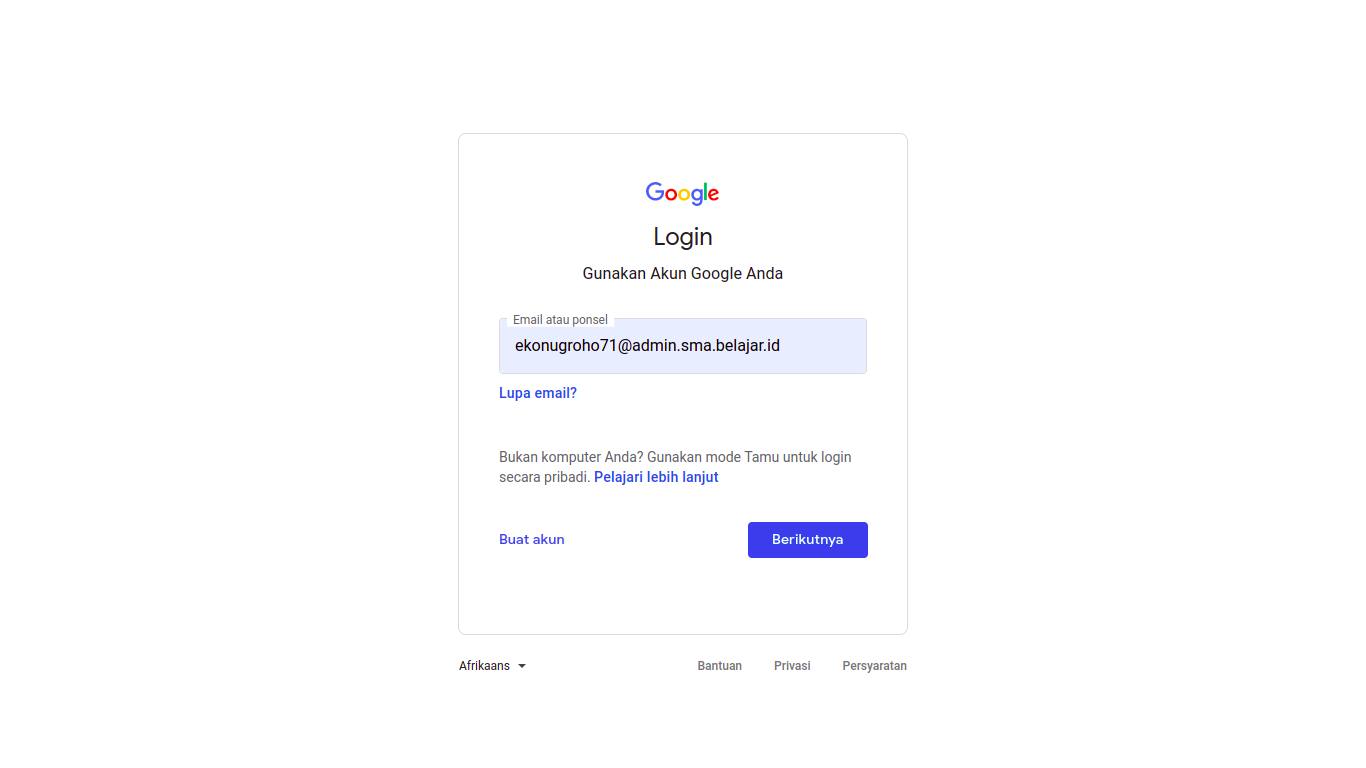
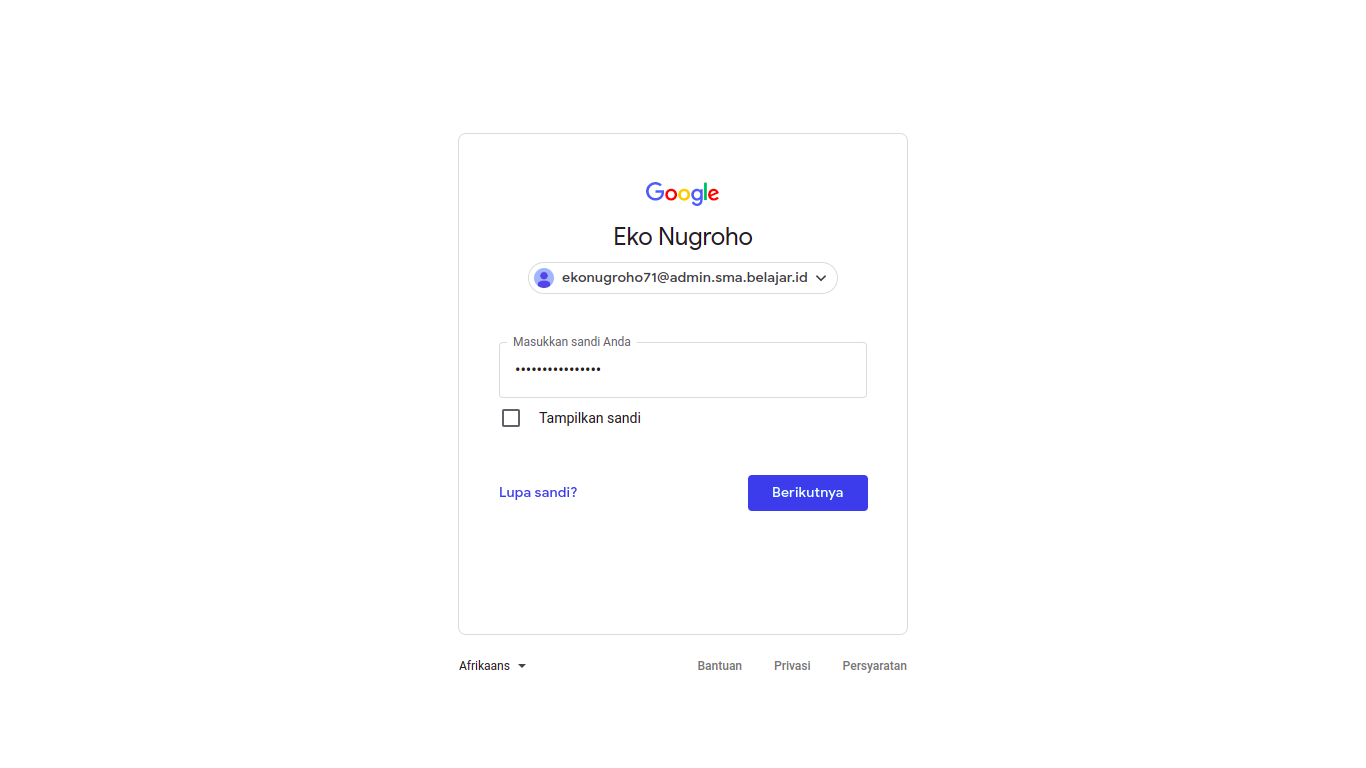
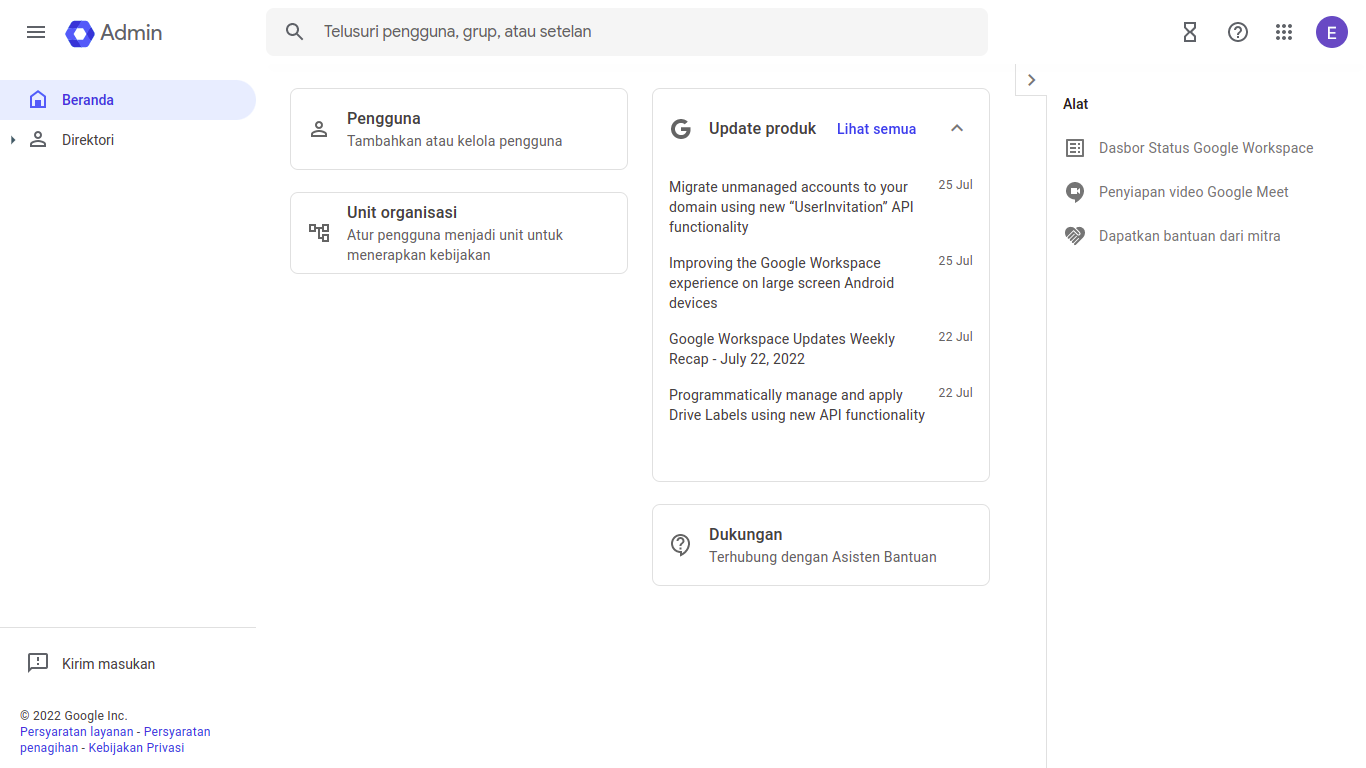
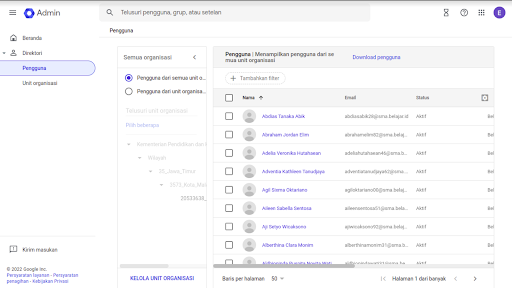
Anda juga dapat melihat panduan dalam bentuk video interaktif di bawah ini:
Cara Reset Password Akun Pendidik atau Peserta Didik melalui Admin Console
Berikut ini adalah panduan untuk Admin Sekolah yang akan menggunakan Admin Console melalui admin.google.com untuk kebutuhan me-reset password (kata sandi) untuk akun Pendidik dan Akun Peserta Didik.
Sebelum Anda mengikuti panduan melakukan reset password (kata sandi) di bawah, pastikan Anda telah memiliki:
- Nomor handphone pengguna
- Alamat email pribadi pengguna
Dua hal diatas dibutuhkan untuk mengirim sandi yang Anda akan reset.
Berikut ini langkah-langkah melakukan reset sandi :
- Masukkan akun pengguna yang reset pada kolom pencarian
- Klik hasil pencarian yang Anda inginkan
- Di bagian bawah keterangan nama pengguna, klik ‘Reset Sandi’
- Setelah itu, akan muncul 2 pilihan untuk reset password (kata sandi):
- Buat sandi secara otomatis, atau
- Buat sandi
- Pilih salah satu metode reset password yang Anda inginkan
- Lalu, klik Reset
- Salin password yang telah dibuatkan oleh sistem. Lalu, berikan password kepada pengguna melalui pesan teks
- Jika Anda memiliki email pribadi pengguna, Anda juga bisa mengirimkan instruksi password (kata sandi) dengan klik Klik Sandi Melalui Email
- Klik Selesai untuk mengakhiri proses reset password (kata sandi)
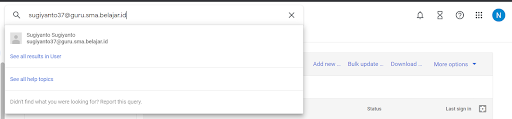
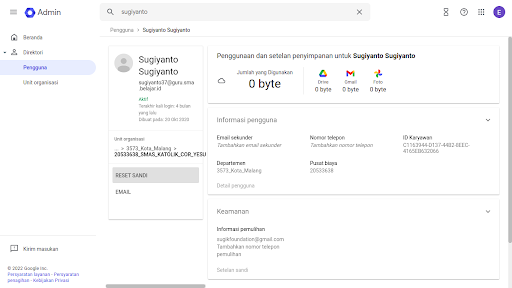
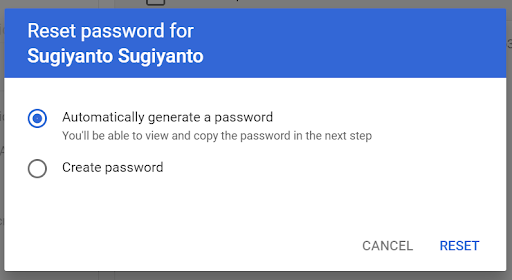
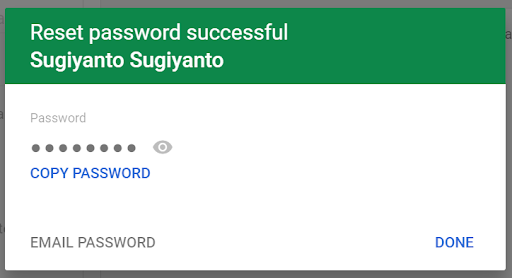
Sistem akan secara otomatis membuatkan Anda password (kata sandi)
Untuk reset password (kata sandi) pada Akun Dinas, Anda dapat menghubungi tim Helpdesk kami melalui tombol Butuh Bantuan pada laman belajar.id
Anda juga dapat melihat panduan dalam bentuk video interaktif di bawah ini.
Join the conversation